Как исправить ошибку Netflix U7361-1254-C00D5212 в Windows
Потоковая передача на Netflix предоставит вам доступ к сотням фильмов, сериалов и шоу. Вы можете запросто смотреть разные новые сериалы или следить за новыми оригинальными шоу. Тем не менее, независимо от того, насколько надежен сервис Netflix, могут быть случаи, когда вы сталкиваетесь с ошибкой.
При потоковой передаче Netflix на компьютерах с Windows 10 вы можете столкнуться с кодом ошибки U7361-1254-C00D5212. Это означает, что есть проблема с вашими настройками звука, которую необходимо обновить. Есть способ исправить код ошибки U7361-1254-C00D5212 на вашем ПК с Windows. Все, что вам нужно сделать, это изменить свой реестр.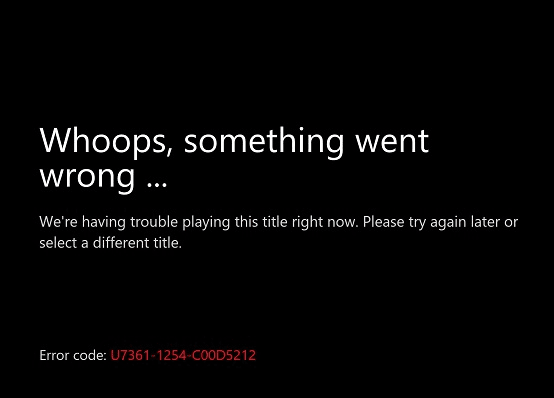
Исправить код ошибки U7361-1254-C00D5212 на Netflix для компьютера с Windows 10
Если вы планируете исправить код ошибки U7361-1254-C00D5212 на вашем компьютере с Windows 10 и внесите изменения в реестр, вам необходимо учесть некоторые моменты. Этот процесс может быть слишком техническим, и для его выполнения вам могут потребоваться предварительные знания по устранению неполадок. В идеале рекомендуется для опытных пользователей компьютеров. Вы также можете проконсультироваться с компьютерным техником для устранения ошибки, если считаете, что нанесете больше вреда существующей проблеме.
Однако, если вы думаете, что можете это сделать и не нуждаетесь в какой-либо помощи, вы можете выполнить следующие действия. Обратите внимание, что при изменении реестра вам необходимо сначала выполнить резервное копирование, чтобы в случае возникновения проблем у вас была резервная копия для восстановления. Также важно отметить, что при неправильном выполнении процедуры могут возникнуть серьезные проблемы.
Программы для Windows, мобильные приложения, игры - ВСЁ БЕСПЛАТНО, в нашем закрытом телеграмм канале - Подписывайтесь:)
Как сделать резервную копию реестра Windows 10
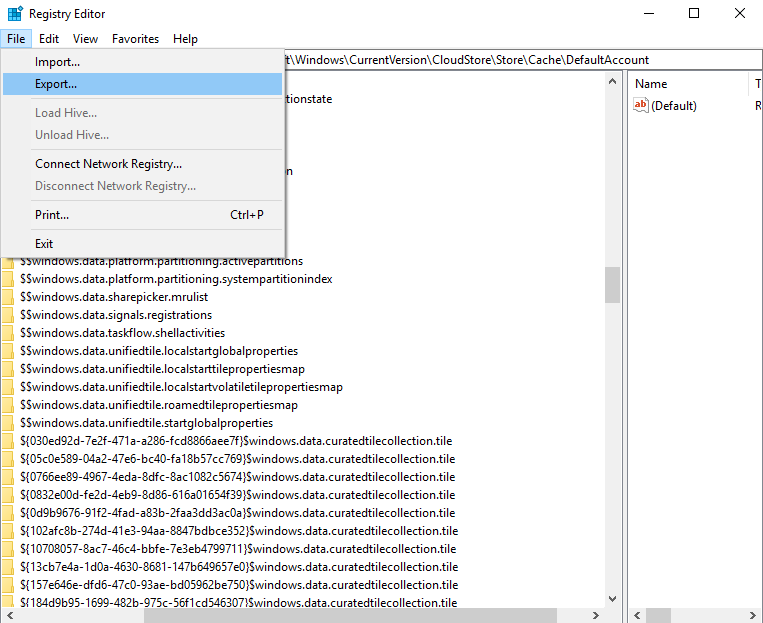
Первое, что вам нужно сделать, это выполнить резервное копирование, экспортировав настройки реестра Windows 10.
- Запустите диалоговое окно «Выполнить», нажав клавиши Windows + R.
- Тип regedit. Нажмите Ввод.
- В верхнем левом углу нажмите Файл.
- Перейдите в Экспорт.
- Появится новое окно. Под именем файла введите имя резервной копии. Вы можете записать резервную копию и дату сейчас или любое имя файла, которое вы можете вспомнить.
- В нижнем углу, если вы видите параметр «Диапазон экспорта», вы можете выбрать резервное копирование всего реестра Windows или выбрать выбранную ветвь.
- В верхней части экрана обратите внимание на место, где вы сохраняете файлы реестра. Вы также можете выбрать любое место на своем компьютере.
- Щелкните Сохранить.
Исправьте код ошибки Netflix U7361-1254-C00D5212 с помощью редактора реестра
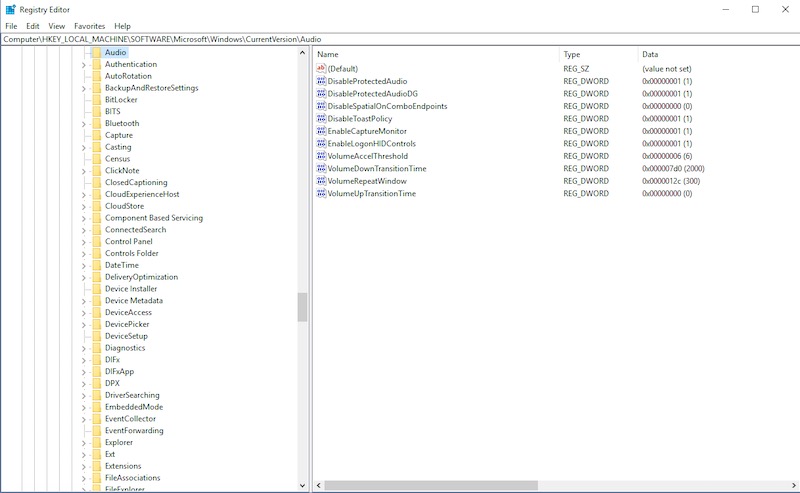
Теперь, когда вы выполнили резервное копирование реестра, выполните следующие действия по устранению неполадок.
- Запустите диалоговое окно «Выполнить» или поле поиска.
- Тип regedit и нажмите Enter.
- Найдите папку: HKEY_LOCAL_MACHINE ПРОГРАММНОЕ ОБЕСПЕЧЕНИЕ Microsoft Windows CurrentVersion Audio.
- С правой стороны найдите DisableProtectedAudioDG. Щелкните значение правой кнопкой мыши.
- Щелкните Удалить.
- Закройте редактор реестра.
- Вернитесь к окну поиска.
- Тип cmd.
- Выберите командную строку и запустите от имени администратора.
- Тип Net остановить audiosrv. Нажмите Ввод.
- Тип Net запустить audiosrv. Нажмите Ввод.
- Закройте командную строку.
- Теперь вы можете повторить попытку Netflix и проверить, сохраняется ли проблема.
Была ли статья полезной? Дайте нам знать в комментариях ниже.
Программы для Windows, мобильные приложения, игры - ВСЁ БЕСПЛАТНО, в нашем закрытом телеграмм канале - Подписывайтесь:)
